

TunePat Spotify Converter
In einer von Multitasking und Komfort geprägten Welt bieten die Integration von Smart-Home-Technologien wie Spotify und Alexa eine willkommene Erleichterung. Stellen Sie sich vor, Ihre Lieblingsmusik zu hören, Alarme einzustellen oder Smart-Home-Geräte zu steuern - ganz einfach per Sprachbefehl!
In diesem umfassenden Leitfaden begleiten wir Sie Schritt für Schritt durch den Prozess der Verbindung von Spotify mit Alexa. Darüber hinaus erfahren Sie auch die Gründe, warum Spotify auf Alexa nicht richtig funktioniert, und die entsprechenden Lösungen. Gemeinsam erschließen wir die vielfältigen Möglichkeiten, die diese smarte Kombination für Ihr tägliches Leben bereithält.

Es ist möglich, Spotify mit Alexa zu verbinden. Die Integration ermöglicht es Ihnen, Ihre Musikwiedergabe auf Ihren Alexa-fähigen Geräten wie Echo Dot, Echo Show oder Sonos-Lautsprechern ganz einfach mit Ihrer Stimme zu steuern.
Spotify und Alexa verbinden, um ein smartes Musikerlebnis zu schaffen. Mit wenigen Schritten können Sie Ihre Lieblingsmusik über Sprachbefehle auf Ihrem Amazon Echo-Gerät steuern.
Schritt 1. Spotify-Konto mit Alexa verbinden
Öffnen Sie die Alexa-App auf Ihrem Smartphone oder Tablet. Klicken Sie unten rechts auf „Mehr“ und dann auf „Einstellungen“ > „Musik“ > „Neuen Dienst verbinden“, um Spotify hinzuzufügen. Oder wählen Sie einfach „Spotify“ aus, falls verfügbar.
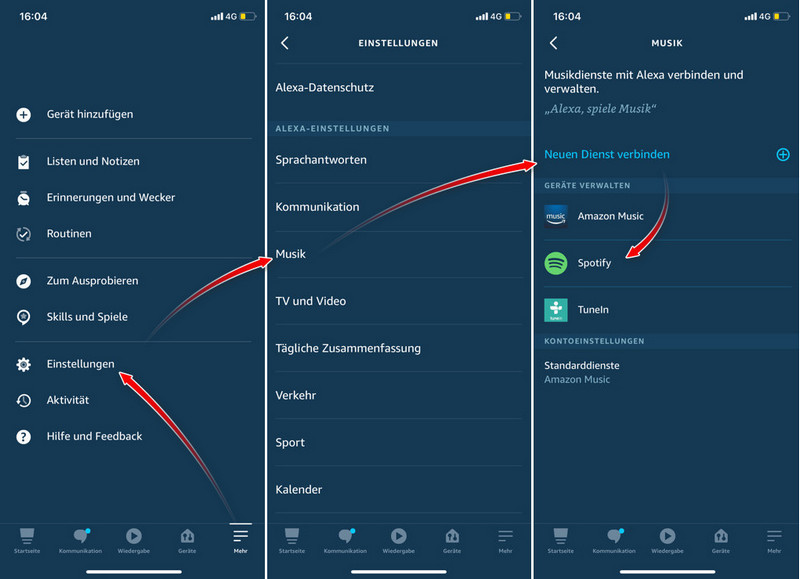
Klicken Sie auf die Schaltfläche „ZU VERWENDEN AKTIVIEREN“. Melden Sie sich mit Ihrem Konto an und klicken Sie auf „ICH STIMME ZU“. Jetzt wurde Spotify erfolgreich mit Alexa verbunden.
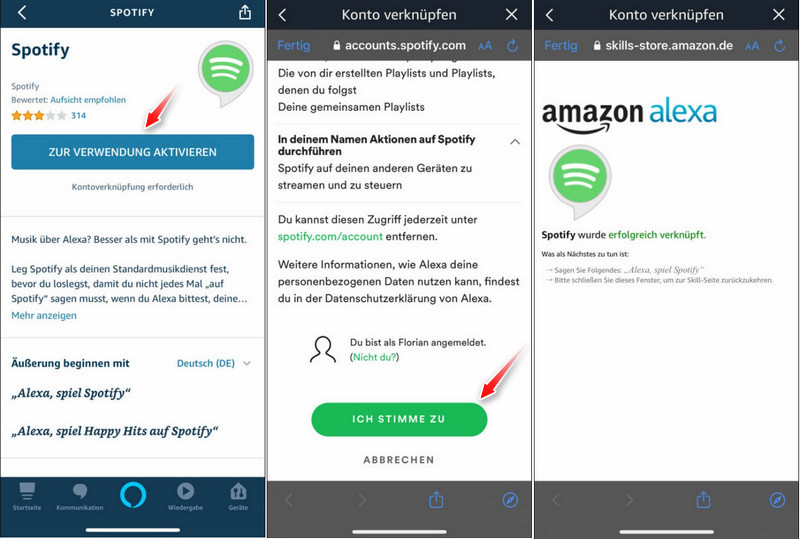
Schritt 2. (Optional) Spotify als Standardmusikdienst festlegen
Zurück zur Seite „Musik“. Tippen Sie auf „Standarddienst“. Wählen Sie Spotify aus der Liste der verfügbaren Dienste und klicken Sie auf „FERTIG“.
Schritt 3. Spotify mit Alexa steuern
Sobald Sie Spotify mit Alexa verbunden haben, können Sie Ihre Musikwiedergabe mit Sprachbefehlen steuern. Sagen Sie einfach Dinge wie „Alexa, spiele Musik auf Spotify“, „Alexa, starte meine [Playlist-Name]“ oder „Alex, lauter“. Um die Musik zu unterbrechen oder zum nächsten Lied zu wechseln, sagen Sie einfach „Alexa, weiter“ oder „Stopp“.
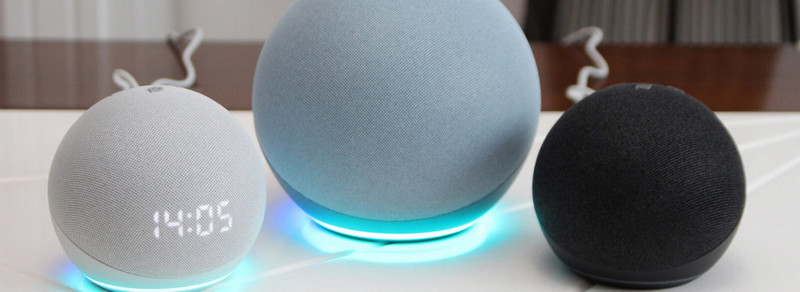
Tauchen Sie mit Spotify und Alexa in die Welt der intelligenten Musikwiedergabe ein! Um die grundlegenden Funktionen zu nutzen, benötigen Sie lediglich ein kostenloses Spotify-Konto. Damit können Sie:
Für Spotify Free-Benutzer gibt es jedoch auch Einschränkungen, wie z B. Werbeeinschaltungen, kein Offline-Hören, kein Sprung über Titel, Zuordnung zu einem Gerät. Um die vollen Funktionen von Spotify mit Alexa zu nutzen und die Einschränkungen zu umgehen, benötigen Sie ein Spotify Premium-Abo. Wenn Sie Spotify Premium nicht abonnieren möchten, können Sie natürlich auch die nächste Methode ausprobieren.
Nachdem Sie Spotify-Musik im MP3-Format mithilfe von speziellen Musik-Downloadern wie TunePat Spotify Converter heruntergeladen haben, können Sie Spotify mit Alexa offline abspielen, ohne Einschränkungen (ein Premium-Abonnement ist ebenfalls nicht erforderlich). Heruntergeladene Spotify-Musik behält die ursprüngliche Klangqualität (bis zu 320 kbps) und ID3-Tags bei.
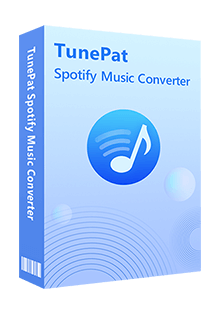
TunePat Spotify Converter
 Songs, Alben, Wiedergabelisten und Podcasts von Spotify herunterladen und anordnen.
Songs, Alben, Wiedergabelisten und Podcasts von Spotify herunterladen und anordnen. Formate MP3-, AAC-, WAV-, FLAC-, AIFF- oder ALAC unterstützen.
Formate MP3-, AAC-, WAV-, FLAC-, AIFF- oder ALAC unterstützen. Spotify Free auch unterstützen.
Spotify Free auch unterstützen. Originale Audioqualität behalten.
Originale Audioqualität behalten. ID3-Tags nach der Konvertierung beibehalten und die verlustfreie Audioqualität bewahren.
ID3-Tags nach der Konvertierung beibehalten und die verlustfreie Audioqualität bewahren.Schritt 1. Installieren und starten Sie TunePat Spotify Converter auf Ihrem PC oder Mac. Beim ersten Start können Sie „Spotify App“ als Aufnahmeplattform auswählen. Alternativ können Sie „Spotify Webplayer“ auswählen.
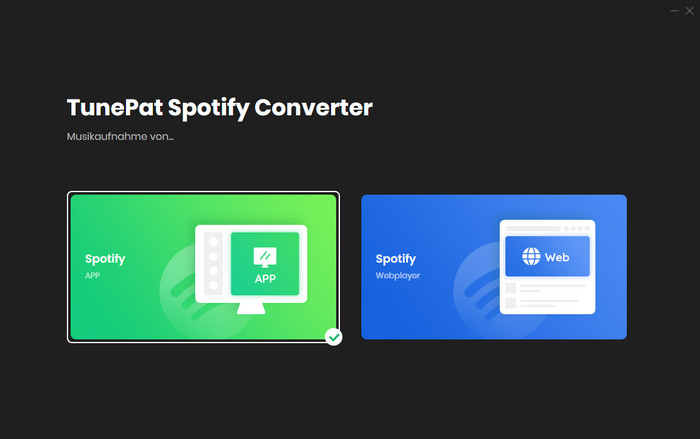
Schritt 2. Nach der Auswahl öffnet sich automatisch die Spotify-App auf Ihrem Computer. Wählen Sie eine Spotify Playlist zum Umwandeln in MP3 aus und ziehen sie direkt auf TunePat. Oder Sie können den Link der Playlist kopieren und einfügen.
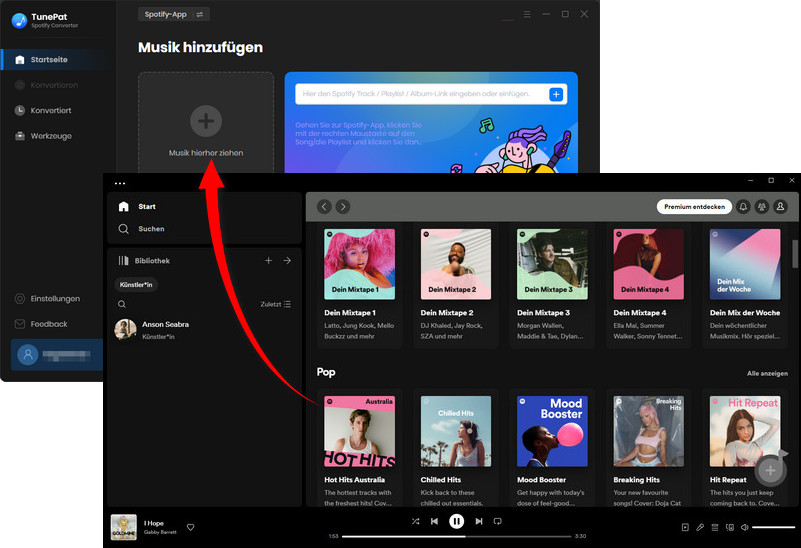
TunePat analysiert und listet automatisch alle Titel auf. Markieren Sie die zu konvertierenden Titel und klicken Sie auf „Hinzufügen“.
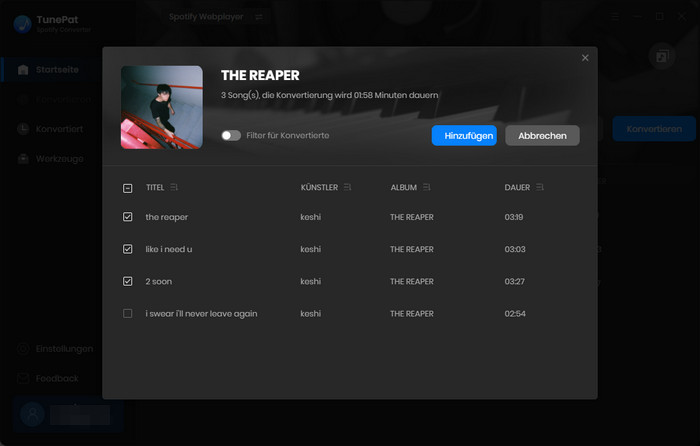
Schritt 3. Gehen Sie zum Einstellungsfenster und wählen Sie „MP3“ als Ausgabeformat. Darüber hinaus können Sie den Konvertierungsmodus, die Audioqualität (Bitrate, Abtastrate), den Ausgabeordner usw. anpassen.
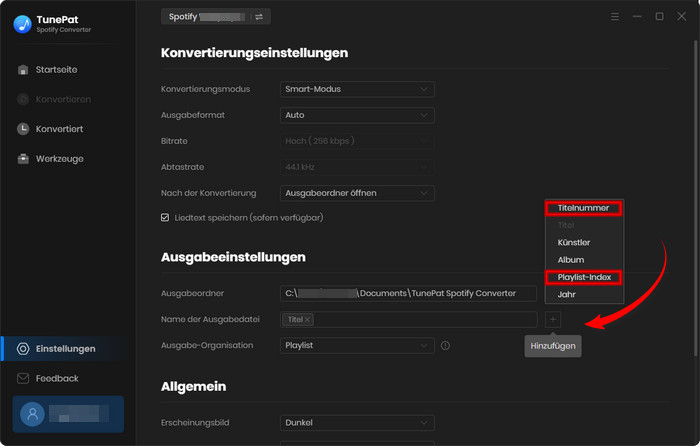
Schritt 4. Klicken Sie dann auf „Konvertieren“ zum Starten der Konvertierung. Danach finden Sie die konvertierten Spotify MP3 Downloads im Abschnitt „Konvertiert“ oder im lokalen Ordner.
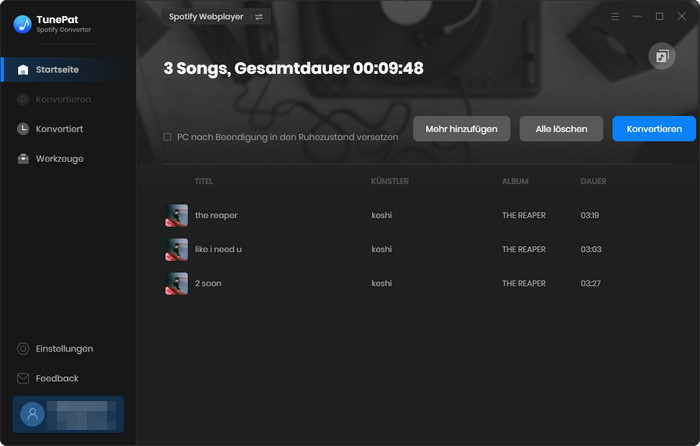
Schritt 5. Übertragen Sie diese Spotify-Songs mit einem USB-Kabel auf Ihr Android-Smartphone oder über iTunes auf Ihr iPhone. Verbinden Sie Ihr Smartphone per Bluetooth mit einem kompatiblen Echo-Gerät. Anschließend können Sie Ihre lokalen Songs über die Musikplayer-App auf Ihrem Smartphone abspielen, die Musik wird dann über den Echo-Lautsprecher ausgegeben.
Jetzt können Sie Ihre Lieblingssongs von Spotify mit Alexa offline abspielen, verfügbar für alle Spotify Free-Benutzer, ohne Werbung!
Hinweis: Die Benutzeroberfläche und die Bedienung können nach dem Upgrade des Programms ändern. Es wird empfohlen, das offizielle Tutorial zu besuchen.
Es gibt verschiedene Gründe, warum Spotify auf Alexa möglicherweise nicht richtig funktioniert. Hier sind einige der häufigsten Probleme und ihre Lösungen.
Internetverbindung: Stellen Sie sicher, dass sowohl Ihr Alexa-Gerät als auch Ihr Smartphone oder Tablet über eine stabile Internetverbindung verfügen.
WLAN-Router: Starten Sie Ihren WLAN-Router neu und versuchen Sie es erneut.
Geräteabstand: Stellen Sie sicher, dass Ihr Alexa-Gerät und Ihr Smartphone oder Tablet nicht zu weit voneinander entfernt sind.
Bluetooth-Verbindung (nur für einige Geräte): Bei einigen Geräten ist Bluetooth erforderlich, um Spotify mit Alexa zu verbinden.
Falsche Anmeldedaten: Überprüfen Sie, ob Sie die richtigen Anmeldedaten für Ihr Spotify-Konto eingegeben haben.
Mehrfachanmeldungen: Wenn Sie Spotify auf mehreren Geräten verwenden, kann es zu Verbindungsproblemen kommen. Melden Sie sich bei anderen Geräten ab und versuchen Sie es erneut.
Spotify-Konto: Stellen Sie sicher, dass die Wiedergabe in den Einstellungen Ihres Spotify-Kontos aktiviert ist.
Alexa-Einstellungen: Überprüfen Sie in den Einstellungen der Alexa-App, ob Spotify als Standardmusikdienst aktiviert ist.
Skill-Berechtigungen: Stellen Sie sicher, dass die erforderlichen Berechtigungen für die Spotify-Skill in der Alexa-App aktiviert sind.
Alexa-App: Stellen Sie sicher, dass Sie die neueste Version der Alexa-App auf Ihrem Smartphone oder Tablet installiert haben.
Alexa-Gerät: Aktualisieren Sie die Software auf Ihrem Alexa-Gerät.
Spotify-App: Aktualisieren Sie die Spotify-App auf Ihrem Smartphone oder Tablet.
Sollte Spotify trotz Durchführung aller oben genannten Schritte weiterhin nicht mit Alexa funktionieren, wenden Sie sich an den Spotify-Kundensupport oder den Amazon-Kundensupport.
Die Verknüpfung von Spotify und Alexa bietet eine bequeme und smarte Möglichkeit, Ihre Musikwiedergabe zu Hause zu steuern. Mit Sprachbefehlen und vielfältigen Funktionen können Sie Ihr Musikerlebnis ganz nach Ihren Wünschen gestalten.
Sowohl Spotify Premium- als auch Free-Benutzer können nach dem Lesen dieses Artikels problemlos Spotify Playlist auf Alexa abspielen. Bei kostenlosen Spotify-Konten gibt es jedoch einige Einschränkungen. Es wird empfohlen, es zusammen mit TunePat zu verwenden und dann unbegrenzt Offline-Hören von Spotify-Songs auf Alexa zu genießen.
Tauchen Sie ein in die Welt der Musikwiedergabe und erleben Sie den Komfort der Sprachsteuerung mit Spotify und Alexa!
Hinweis: Mit der kostenlosen Testversion von TunePat Spotify Converter kann man nur 3 Songs gleichzeitig konvertieren. Jeder Song kann nur 1 Minute lang konvertiert werden. Um alle Funktionen freizuschalten, musst du eine Lizenz erwerben.
A: Sie können Spotify über die Alexa-App mit Alexa verbinden und dann die Musikwiedergabe per Sprache steuern. Alternativ können Sie auch Tools von Drittanbietern wie TunePat Spotify Converter verwenden, um Spotify-Playlist im MP3-Format herunterzuladen und offline auf Alexa zu genießen.
A: Ja, die Verbindung zwischen Spotify und Alexa funktioniert auch mit einem kostenfreien Spotify-Konto. Mit einem kostenlosen Konto können Sie Spotify auf Ihrem Alexa-Gerät verwenden, um Musik zu hören, Playlists abzuspielen und vieles mehr. Es gibt jedoch einige Einschränkungen im Vergleich zu einem kostenpflichtigen Spotify Premium-Konto, wie z. B. Werbeunterbrechungen und die Möglichkeit, bestimmte Songs nur im Shuffle-Modus abzuspielen. Um diese Einschränkungen freizuschalten, können Sie die Hilfe von TunePat Spotify Converter in Anspruch nehmen.
A: Sie können Ihr Gerät, auf dem die MP3-Dateien gespeichert sind, zur Wiedergabe per Bluetooth mit einem kompatiblen Echo-Gerät verbinden.
A: Es gibt verschiedene Gründe, warum Alexa möglicherweise kein Spotify mehr abspielen kann, z. B. technische Probleme, Verbindungsprobleme usw. Sie können sich den zweiten Teil ansehen und Fehler beheben.